Afortunadamente, en el sistema operativo macOS de Apple viene con una característica poco conocida llamada a que se puede habilitar desde la configuración del navegador web para mostrar el enlace de destino de cualquier hipervínculo en una página web simplemente pasando el ratón por encima del enlace. usuarios de iPhone y iPad también tienen una función similar que pueden aprovechar, pero más en eso más tarde.
Cómo ve a dónde lo llevarán los enlaces
Tabla y sumario del artículo
Dado que nunca se sabe realmente a dónde pueden llevar los enlaces en estos días, es una buena idea activar esta función en tu Mac o utilizarla en tu dispositivo iOS si eres usuario de Safari. Como se ha dicho anteriormente, esta función le permite echar un vistazo a un enlace antes de hacer clic en él, por lo que puede estar seguro de que está siguiendo un enlace al sitio web correcto y no en un lugar donde pueda conseguir Rick-Rolled o infectar su equipo o dispositivo con malware dañino.
La barra de estado aparece en la esquina inferior izquierda de la ventana de Safari en tu Mac mientras pasas el ratón por encima de cualquier hipervínculo, y la URL que ves es la página web a la que serás dirigido si haces clic en ese hipervínculo. En el iPhone y el iPad, el proceso es sólo ligeramente diferente porque sin un ratón con el que pasar el ratón, tienes que usar un gesto táctil en su lugar, pero el resultado final será prácticamente el mismo.
Cómo hacer que Safari muestre la URL al pasar el ratón por encima de un enlace
Obtener que Safari muestre la URL cuando pasas el ratón por encima de un enlace en tu Mac es muy sencillo! Todo lo que tienes que hacer es seguir estos pasos:
Paso 1: Inicia Safari en tu Mac.
Paso 2: Ir a Ver> Mostrar Barra de Estado.
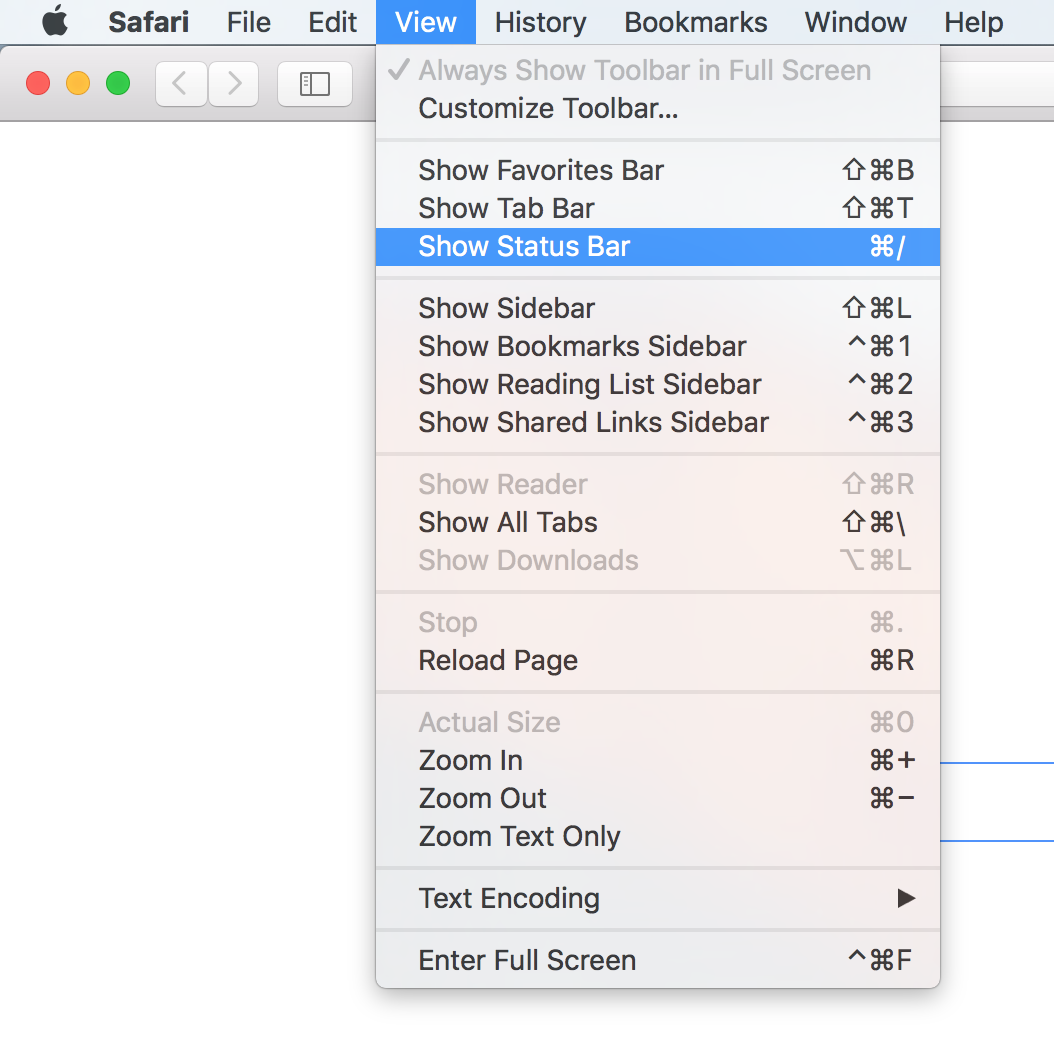
Paso 3: La Barra de Estado de URL-peeking debería aparecer ahora en la parte inferior izquierda de la ventana cada vez que pase el ratón por encima de un hipervínculo en la página web.
Cómo previsualizar un enlace en Safari en iPhone y iPad
En un dispositivo iOS, ya sea tu iPhone, iPod touch o iPad, no hay nada que configurar porque la función siempre está activada de forma predeterminada. Es sólo cuestión de usar el gesto táctil correcto para acceder a él. Para obtener una vista previa de los enlaces de Safari para iOS, haz lo siguiente:
Paso 1: Inicia Safari en tu dispositivo iOS y carga una página web con hipervínculos.
Paso 2: Mantenga pulsado un hipervínculo durante un par de segundos hasta que aparezca una hoja de acción.
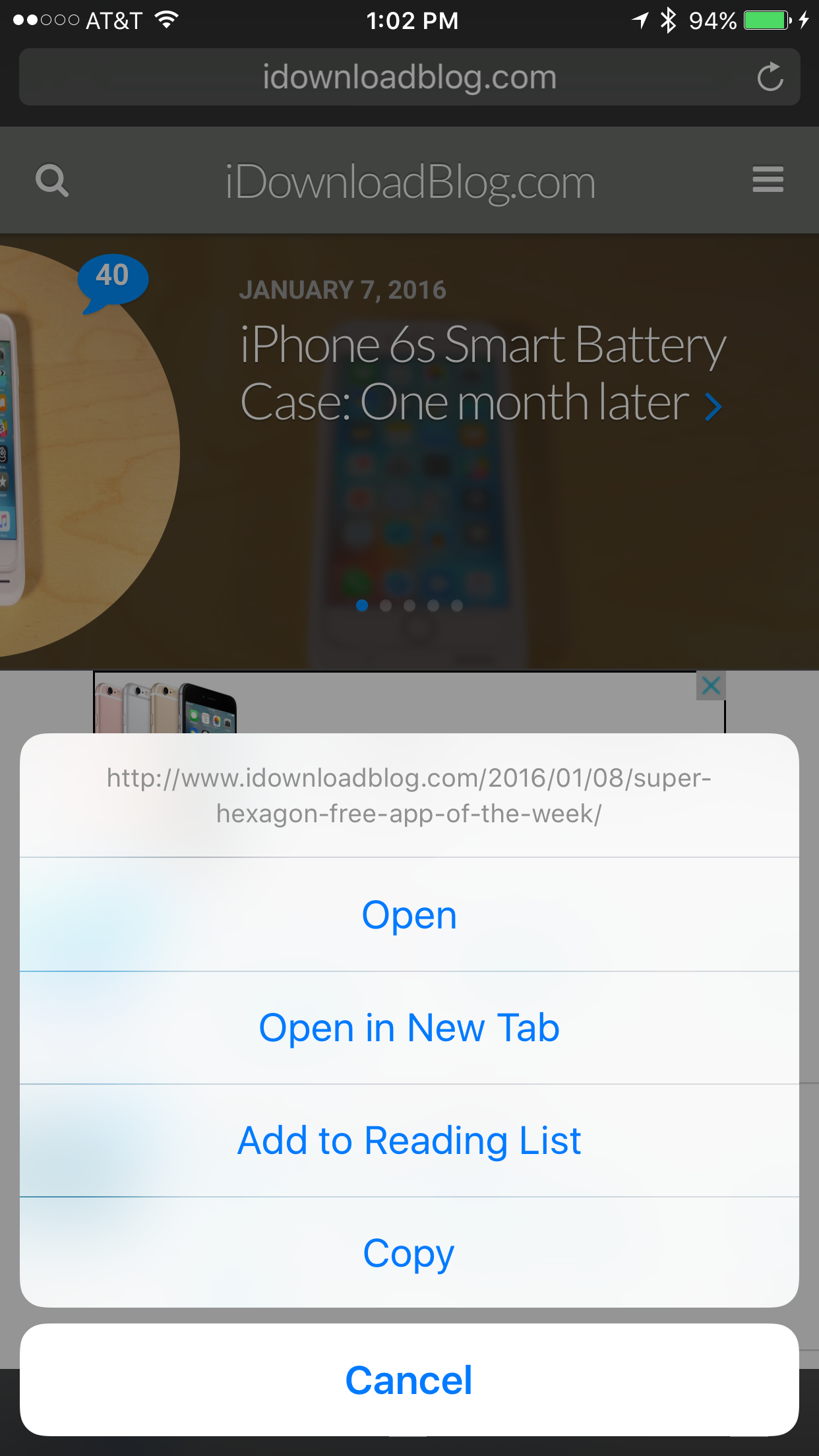
Paso 3: Esta hoja de acción muestra la URL de destino en la parte superior y también incluye otras opciones, como abrir el enlace en una nueva pestaña, añadir el enlace a su lista de lectura y copiar el enlace.
Conclusión
El objetivo de esta función, que está desactivada de forma predeterminada en un Mac con stock de huesos, pero que está activada de forma predeterminada en tu dispositivo iOS, es ayudarte con la seguridad haciéndote saber a dónde te va a llevar tu experiencia de navegación web. Puede ser una forma inmersiva de asegurarse de que sólo haga clic en los enlaces que desea visitar, y puede evitar visitas no deseadas a sitios web potencialmente dañinos.
Tutoriales relacionados
¿Le pareció útil esta función? Háganos saber en los comentarios de abajo!
